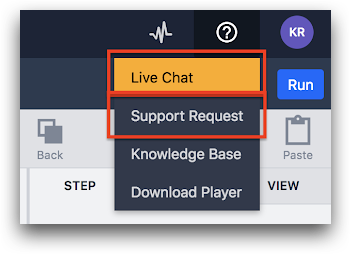Come risolvere i problemi di connettività della bilancia Ohaus con i dispositivi Edge Tulip
Questo articolo vi guida attraverso i passaggi necessari per ristabilire la connettività tra la bilancia Ohaus e il dispositivo Edge.
Quando la bilancia Ohaus smette di inviare informazioni a un dispositivo Tulip Edge, è possibile risolvere il problema eseguendo i seguenti passaggi:
Bilancia Ohaus originale

Utilizzando il menu del touchscreen Ohaus:
Uscita PC
- Selezionare "Menu".
- Selezionare "Comunicazioni".
- Selezionare "Impostazioni di stampa".
- Selezionare "Output di stampa".
- Selezionare "Opzioni di stampa" e assicurarsi che sia selezionato "PC".
Avanzamento linea
- Selezionare "Menu".
- Selezionare "Comunicazioni".
- Selezionare "Impostazioni di stampa".
- Selezionare "Alimentazione" e assicurarsi che sia selezionato "1 riga".
Uscita dispositivo
- Selezionare "Menu".
- Selezionare "Comunicazioni".
- Selezionare "Impostazioni di stampa".
- Selezionare "Stampa automatica" e assicurarsi che sia selezionato "Continuo".
NOTA: se la configurazione per la stampa automatica scompare, ruotare la bilancia per raggiungere il pulsante in basso sotto la bilancia e spostarlo nella posizione di sblocco.
Verificare quanto segue: Menu->Blocco->Comunicazioni non sono bloccate.
Serie Ohaus Scout SJX (precisione fino a 2 decimali)
Per impostare la modalità di stampa continua per il modello
SJX1502N-E.
Assicurarsi che il dispositivo non sia in modalità 'Hold':
- Tenere premuto "Menu" fino a visualizzare "MENU" sullo schermo.
- Premere 'No' finché non viene visualizzato 'MODE' sullo schermo, quindi premere 'Yes'.
- Premere 'No' finché sullo schermo non viene visualizzato 'Hold', quindi premere 'Yes'.
- Premere 'No' finché sullo schermo non viene visualizzato 'Off', quindi premere 'Sì'.
- Premere 'Exit' per uscire dal menu
Attivare la modalità di stampa continua
- Tenere premuto 'Menu' fino a visualizzare 'MENU' sullo schermo.
- Premere 'No' finché sullo schermo non viene visualizzato 'Stampa', quindi premere 'Sì'.
- Premere 'No' finché sullo schermo non viene visualizzato 'A.Print', quindi premere 'Yes'.
- Premere 'No' finché sullo schermo non viene visualizzato 'Cont', quindi premere 'Sì'.
- Premere 'Exit' per uscire dal menu
Tenere premuto il pulsante Menu
- Premere "No" finché sullo schermo non viene visualizzato UsbDev, quindi premere "Sì".
- Premere "No" finché sullo schermo non viene visualizzato "ALt.CM", quindi premere "Sì".
- Premere "No" finché sullo schermo non viene visualizzato "Alt.P", quindi premere "Sì".
- Premere nuovamente 'Sì' per confermare
- Premere 'Menu' per uscire
È tutto pronto! La modalità "Hold" è ora disattivata e la modalità "Continuous" è ora attiva. In caso di ulteriori problemi, provare a eseguire un reset di fabbrica del menu di configurazione andando su Menu -> Setup -> Reset -> Yes, quindi premere 'Yes'.
Configurazione delle bilance Ohaus all'interno del proprio account Tulip
1- Aprire il proprio account Tulip, <your_account*>.*tulip.co, su Google Chrome e navigare verso "Stations" dalla scheda "Shop Floor" nella barra dei menu.
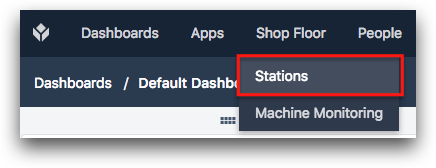
2- Assicurarsi che il dispositivo Tulip Edge e il proprio display (ad es. laptop, tablet o PC) siano assegnati alla stessa stazione.
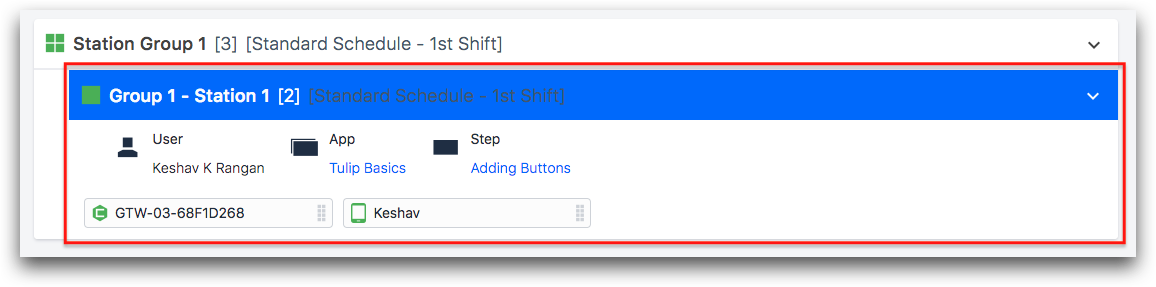
3- Ora, riavviare l'applicazione in esecuzione nel lettore Tulip e testare la connettività Ohaus.
Se si riscontrano ancora problemi con la connettività Ohaus, contattateci utilizzando l'opzione Live Chat o inviate una richiesta di assistenza.